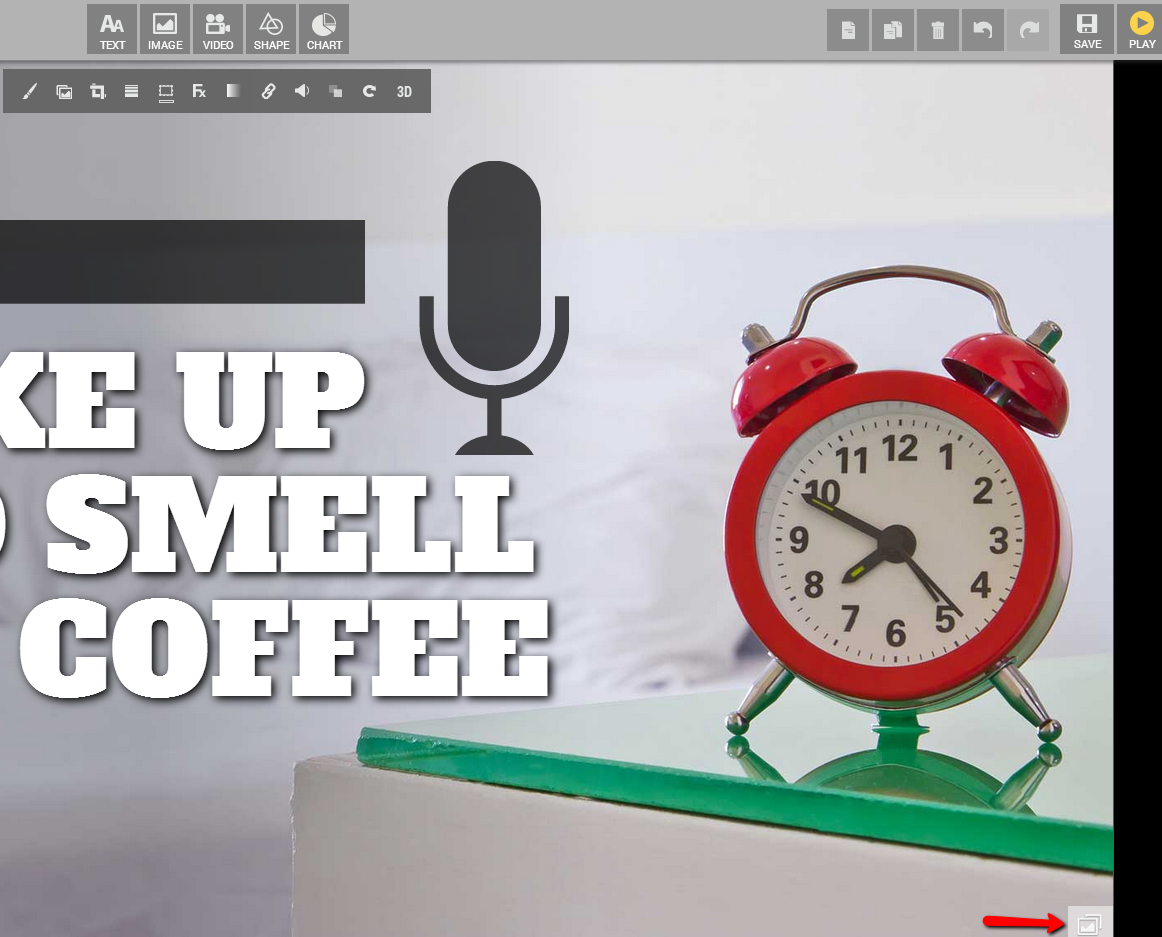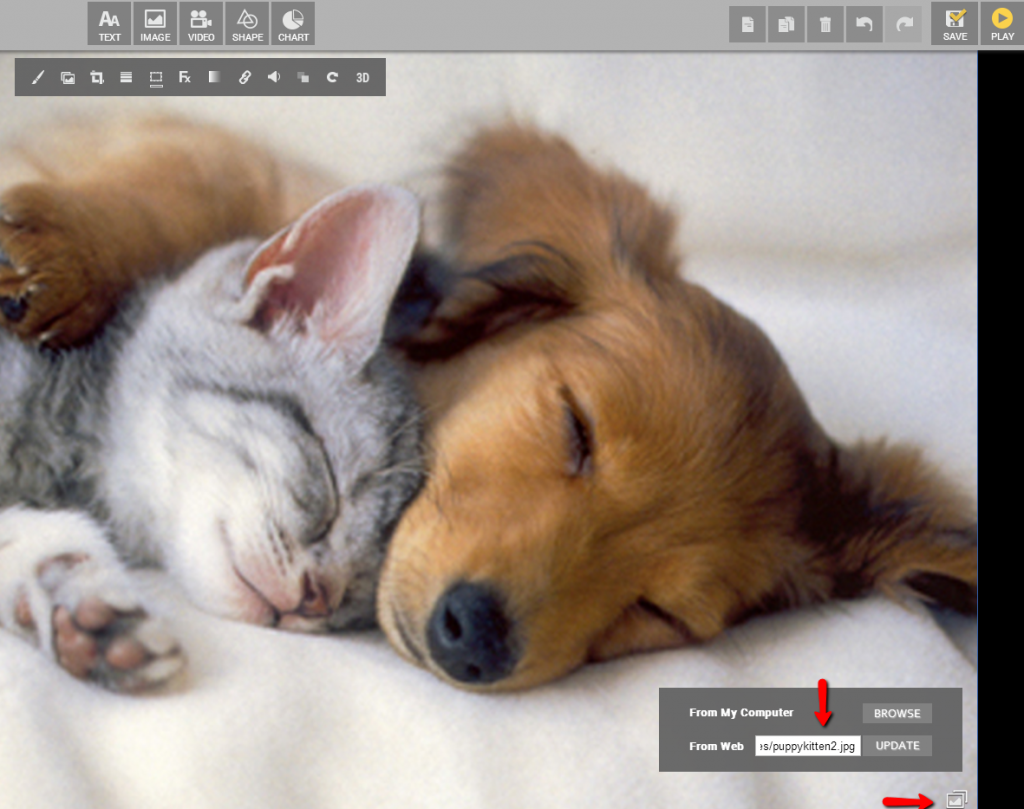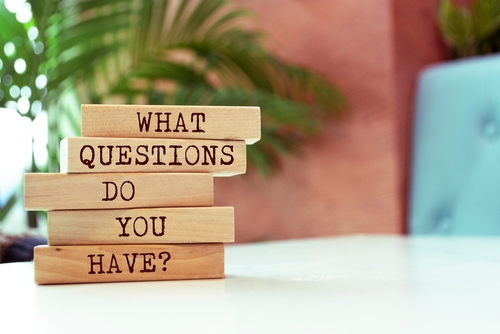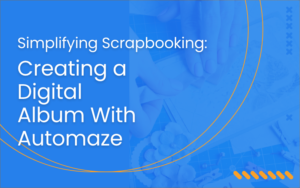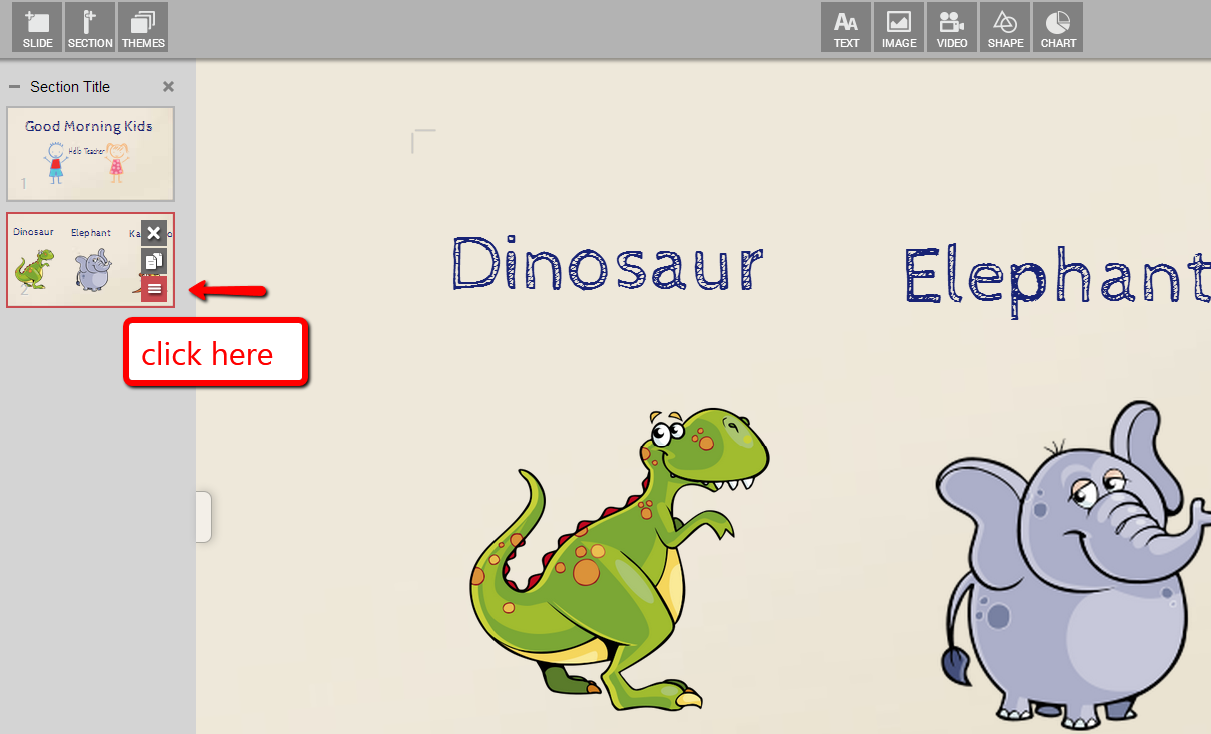Wenn Sie diesen Artikel lesen, wissen Sie bestimmt, wie großartig Emaze wirklich ist. Wenn Sie dachten, wir wären schon ziemlich beeindruckend, dann warten Sie, bis Sie diese 12 verblüffenden Präsentations-Hacks kennengelernt haben, die Ihr Leben verändern werden.
Höre zu und lerne:
1. 3D-Rotation
Möchten Sie, dass Ihre Präsentation zum Leben erweckt wird? Das Leben ist besser in 3D!
Sie können jeden Text, jede Form oder jedes Bild in 3D verwandeln und buchstäblich aus Ihrem Bildschirm herausspringen.
2. Audio
Brauchen Sie einen Soundeffekt, der zu dieser Katze passt? Wir können Ihnen beim Miauen helfen.
Sie können über die Menüleiste (oben auf Ihrem Bildschirm) eine Audiodatei (MP3, MP4 oder YouTube-Video) zu jedem Text, Objekt oder Bild hinzufügen. Sie können Audio als Soundtrack, Effekt oder zur kontinuierlichen Wiedergabe während Ihrer Präsentation hinzufügen.
3. Scrollen von Folien
Auf der Suche nach etwas mehr Platz? Wir helfen Ihnen bei der Konsolidierung!
Um Ihrer Folie ein „Scrollen“ hinzuzufügen, klicken Sie auf der linken Seite auf die Folie, auf die Sie dies anwenden möchten. Fahren Sie mit der Maus darüber und klicken Sie auf das Symbol mit den drei Linien. Wählen Sie dort „Seitenscrollen“ aus.
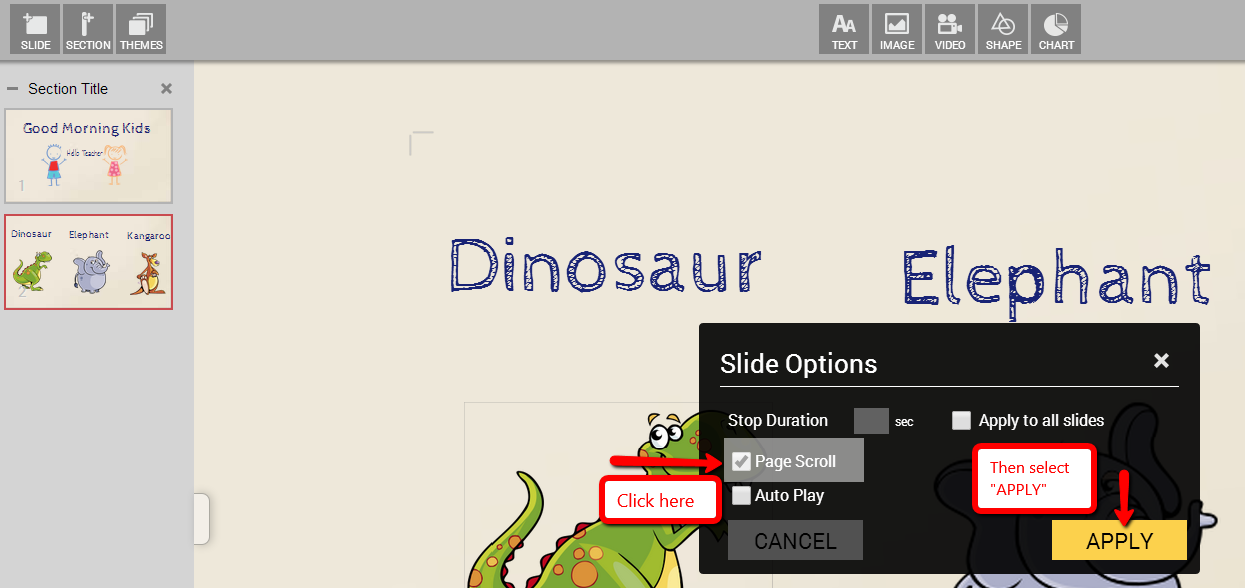
4. Fotos und Videolinks ziehen
Brauchen Sie etwas mehr Einfachheit in Ihrem Leben? Wir sind für Sie da!
Um Fotos in Ihre Präsentation zu ziehen, kopieren Sie das gewünschte Bild und fügen Sie es ein oder ziehen Sie es in Ihre Folie. Bei Videos können Sie den direkten Link zu Ihrer Folie kopieren und er wird automatisch in ein eingebettetes Video in Ihrer Folie umgewandelt.
5. Speichern Sie Ihre Präsentation als PDF
Möchten Sie Ihre Präsentation als PDF speichern? Kein Problem!
Klicken Sie im Player-Seitenmenü auf die Schaltfläche „Drucken“. Wählen Sie in Ihren Druckeroptionen Ziel > Als PDF speichern. *Hinweis: Für andere Browser als Chrome müssen Sie einen PDF-Druckertreiber installieren.

6. Sprachaktivierte Folienübergänge
Brauchen Sie Ihre Hände frei, während Sie eine Präsentation halten? Wir stehen Ihnen zur Seite.
Im Player-Modus können Sie mit den Sprachbefehlen Folien abspielen und hin- und herbewegen. Klicken Sie in der Player-Leiste auf die Steuerschaltfläche „Sprache“ (Mikrofonsymbol). *Notiz: Beschränkt auf Chrome.
[Beachten Sie, dass diese Funktion derzeit nicht verfügbar ist]
7. Ihre Präsentation offline ansehen
Irgendwo ohne Internet festsitzen? Wir unterstützen Sie gerne bei der Mitnahme Ihrer Präsentation.
Premium-Benutzer haben die Möglichkeit, Präsentationen offline anzusehen und zu präsentieren. Klicken Sie auf das Player-Seitenmenü und wählen Sie die „Download-Option“. Sie können Ihre Präsentation in eine ZIP-Datei herunterladen und sie wird im HTML5-Format (komprimiert) vorliegen.
8. Abschnitte
Müssen Sie besser organisiert sein? Kein Problem.
Mit der Schaltfläche „Abschnitt“ können Sie Ihre Folien aus organisatorischen Gründen in separate Abschnitte unterteilen. Sie können die Abschnitte während des Spielens auf der „Agenda“ sehen und mit einem Klick zu jedem Abschnitt springen.
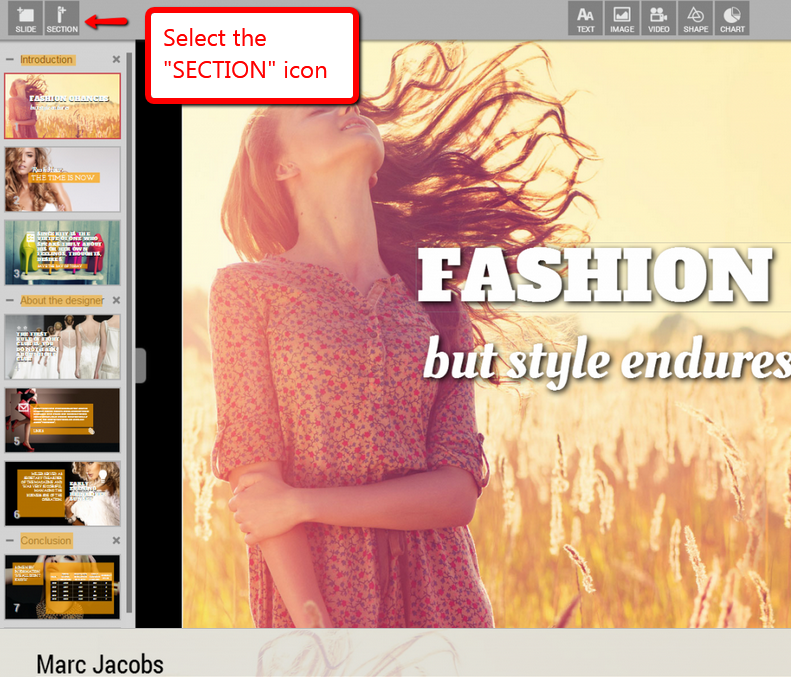
9. Alle Folien gleichzeitig anzeigen
Möchten Sie alle Ihre Folien in einer Ansicht sehen? Einfach.
Klicken Sie im Player-Modus in der Player-Steuerleiste (unten in der Mitte des Bildschirms) auf das „Agenda-Symbol“ (zweite von rechts). Dadurch erhalten Sie die Liste der Abschnitte für diese Präsentation. Wählen Sie die Folienoptionen (oben rechts auf dem Bildschirm) und Sie sehen alle Folien dieser Präsentation.
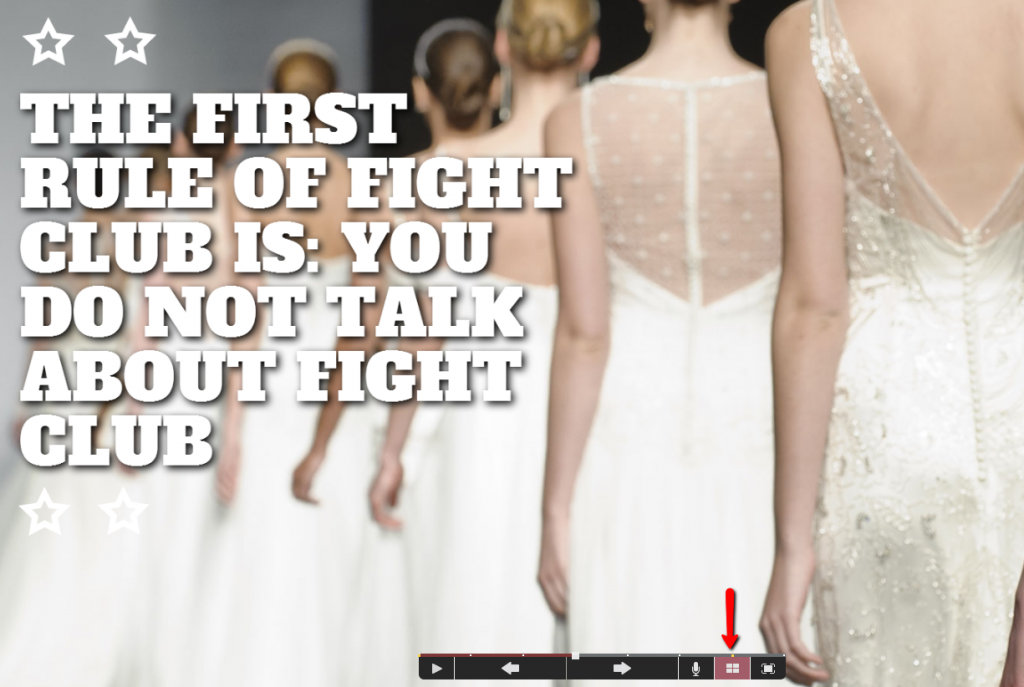
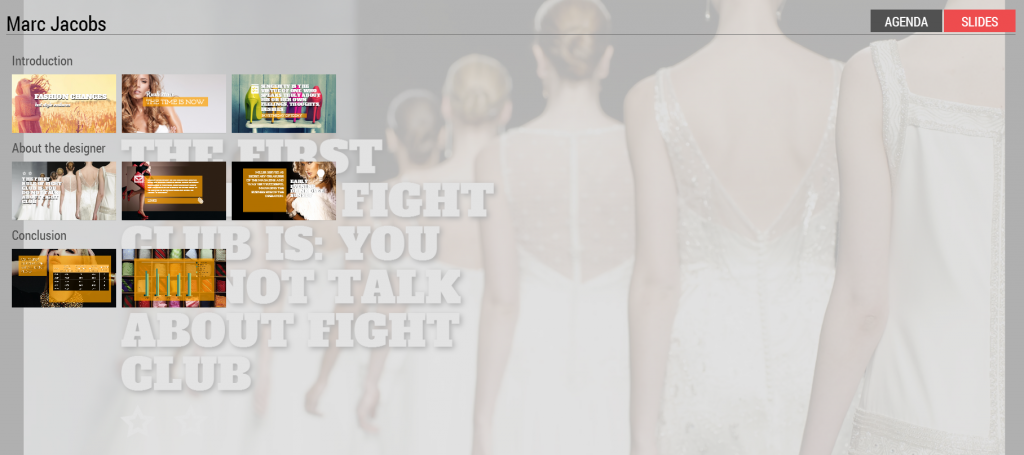
10. Zeitgesteuerte Folienübergänge
Liebst du Drama? Schauen Sie sich diesen coolen Effekt an.
Legen Sie die Dauer fest (in Sekunden) jeder Folie im Wiedergabemodus, Der Player zeigt eine bestimmte Folie an, bevor er die nächste Folie anzeigt. Sie können für jede Folie eine andere „Dauer“ oder eine „globale“ (gleiche) Zeit für alle Folien in den Präsentationen in der Folienliste festlegen und auf das Player-Menü klicken.
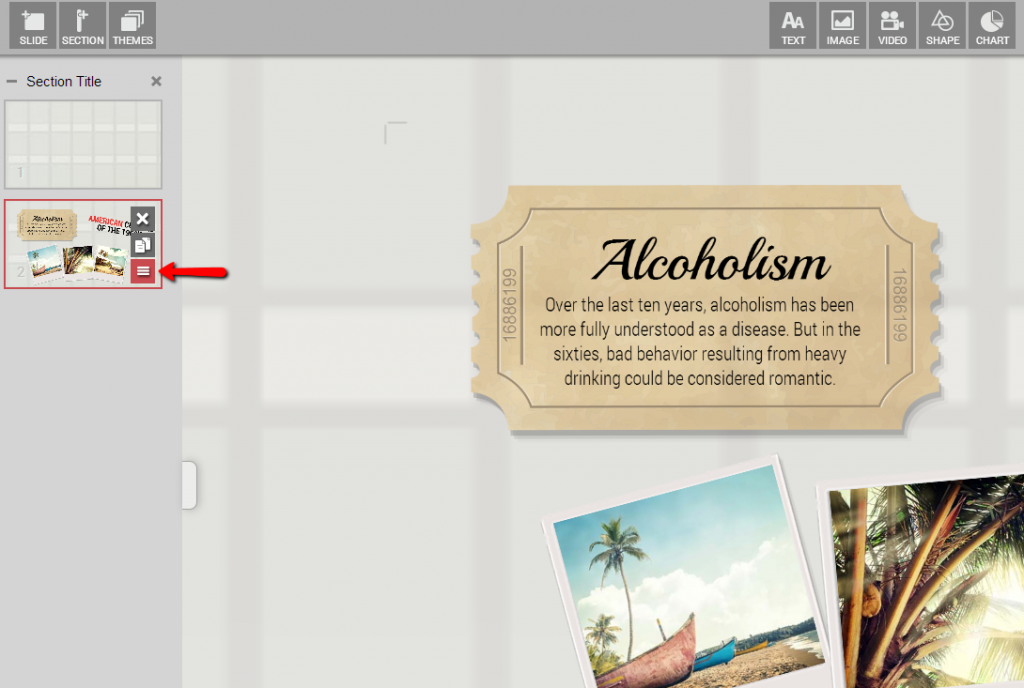
11. Ändern Sie das Hintergrundbild in Ihr eigenes
Möchten Sie Ihre Präsentation individueller gestalten? Wir helfen Ihnen bei der Anpassung.
Sie können das Hintergrundbild in den folgenden Vorlagen ändern: Aufwachen und den Kaffee riechen, Mode, Muster, Reisen. Klicken Sie auf das „Foto“-Symbol in der unteren linken Ecke Ihrer Folie, um unser Bild durch Ihr eigenes zu ersetzen.